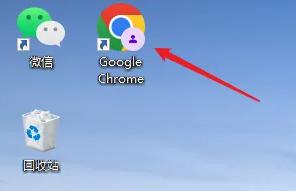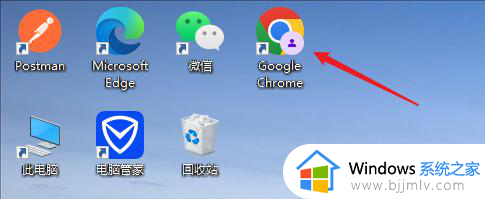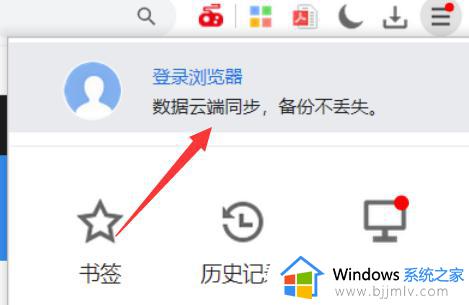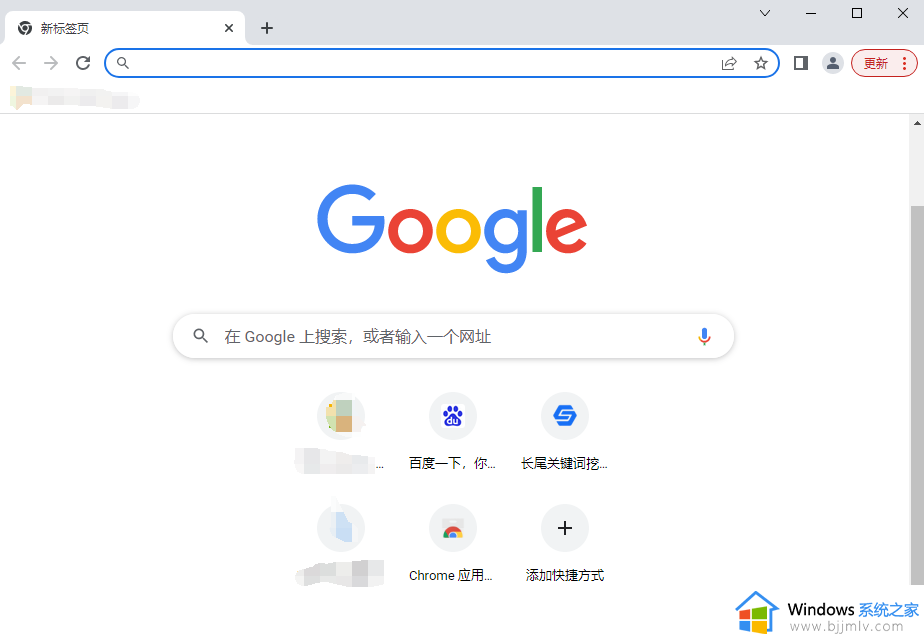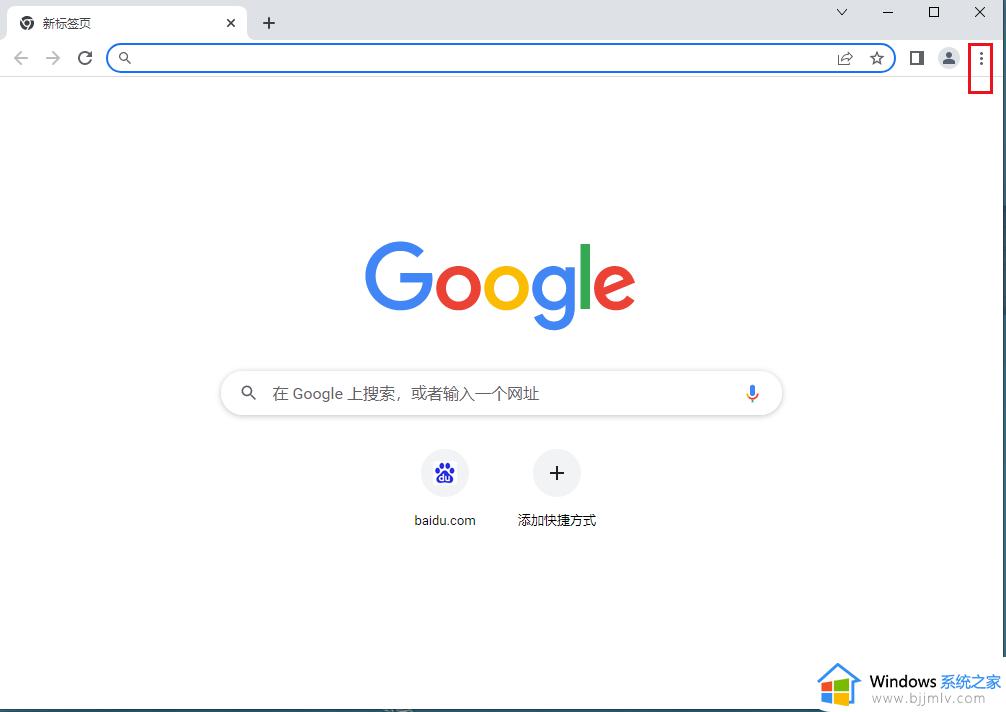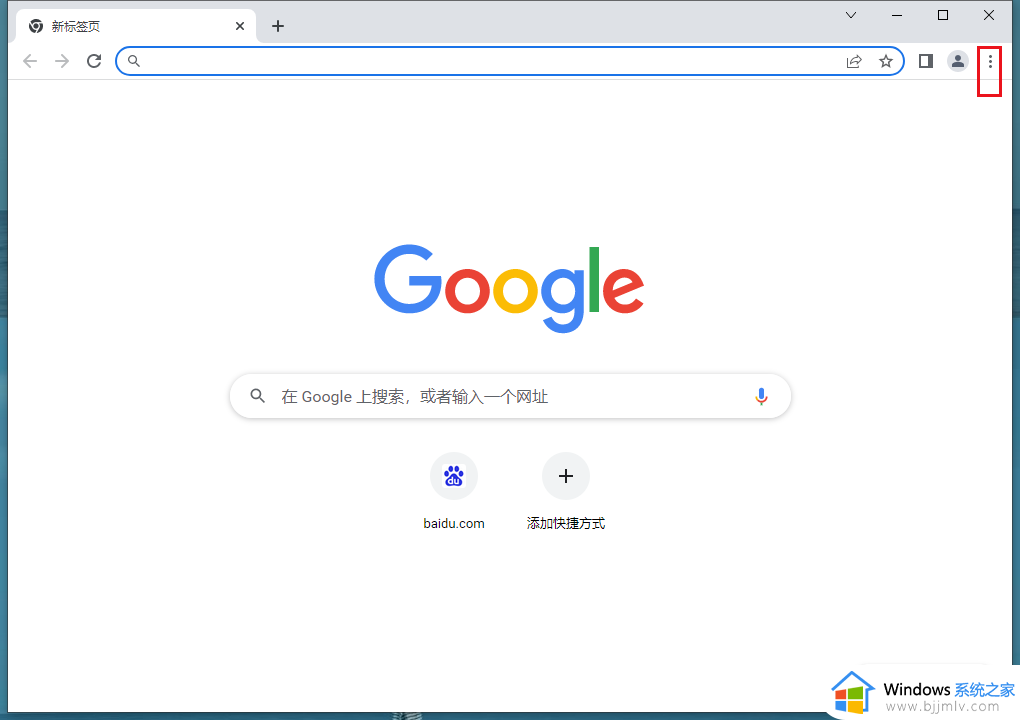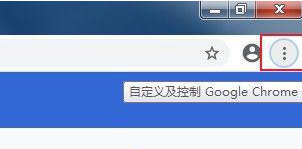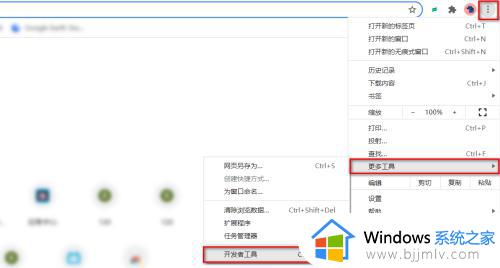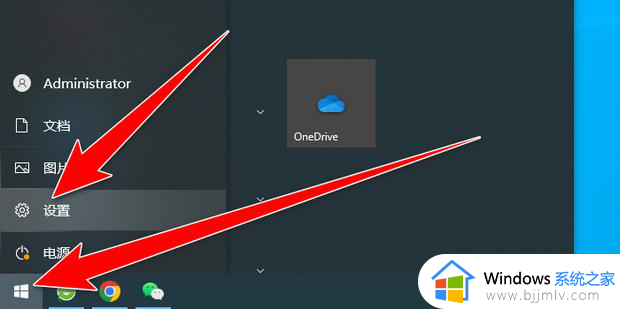登录谷歌浏览器账号的步骤 怎么登陆谷歌浏览器账号
更新时间:2023-04-17 11:33:16作者:qiaoyun
谷歌浏览器是很多小伙伴喜欢的一款浏览工具,当要使用到里面的同步书签内容时,那就需要先登录谷歌账号,可是很多人可能还不清楚怎么登陆谷歌浏览器账号吧,如果你有注册账号的话就可以直接登录,没有的话还得先注册才可以,接下来给大家介绍一下登录谷歌浏览器账号的步骤吧。
方法如下:
1、打开电脑桌面上的谷歌浏览器。
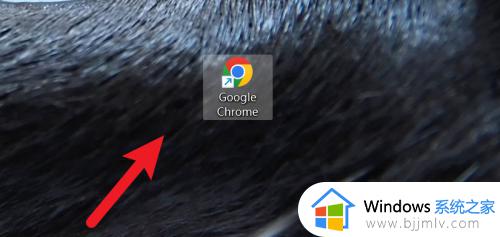
2、点击浏览器右上角的图标,接着点击弹出菜单里的添加。
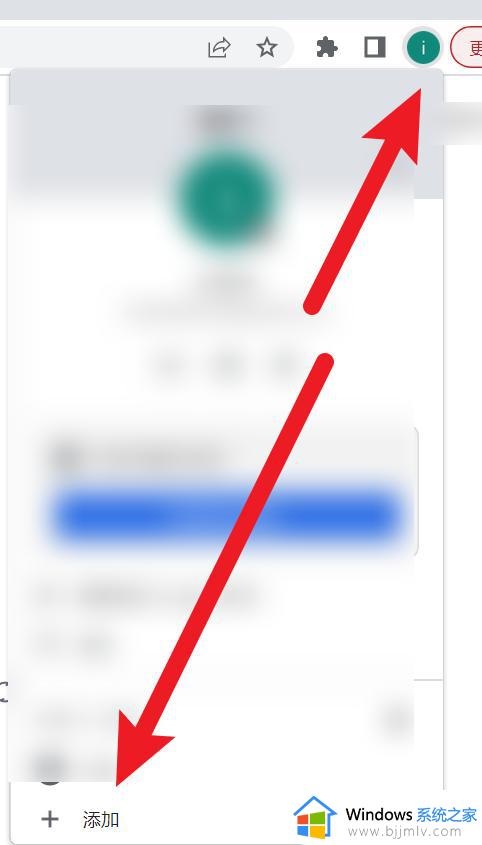
3、之后在跳转的界面, 点击登录。
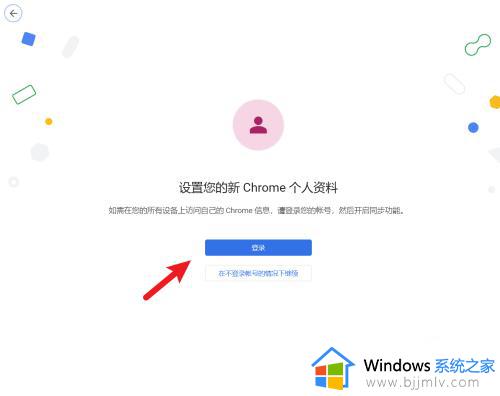
4、最后输入账号即可登录上账号,并在右上角显示。
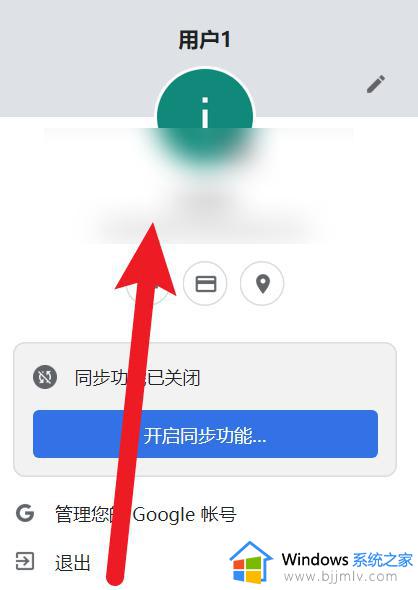
上述给大家介绍的就是登陆谷歌浏览器账号的详细方法,有需要的小伙伴们可以尝试上述方法步骤来进行登录吧,希望帮助到大家。